Microsoft Excel'de sorgulardan Power Microsoft Platform veri akışları oluşturma (Önizleme)
[Bu konu, yayın öncesi belgesine dahildir ve değiştirilebilir.]
Bu işlemleri Excel'de el ile gerçekleştirmek yerine düzenli aralıklarla verileri yenileyip işleyen bulut destekli veri akışlarından yararlanmak için Microsoft Excel çalışma kitaplarındaki sorgulardan Microsoft Power Platform veri akışları oluşturabilirsiniz.
Bu makalede, Excel'den power query'leri power platform veri akışına aktararak veri akışı oluşturabilecek bir Power Query şablonuna aktarma adımları açıklanmaktadır.
Not
Sorgulardan Power Query şablonları oluşturmaya yönelik önizleme özelliği yalnızca Office Insider'lar tarafından kullanılabilir. Office insider programı hakkında daha fazla bilgi için Office Insider'a gidin.
Genel bakış
Büyük veri kümeleriyle veya uzun süre çalışan sorgularla çalışmak, bunu yapmak için bilgisayarınızdan kaynaklar aldığından ve en son verileri almak için hesaplama yapılana kadar beklemeniz gerektiğinden, Excel'de veri yenilemeyi el ile tetiklemeniz gerektiğinde zahmetli olabilir. Bu veri işlemlerini Power Platform veri akışına taşımak, bilgisayarınızın kaynaklarını boşaltmanın ve Excel'de kullanabileceğiniz en son verilerin kolayca kullanılabilir olmasını sağlamak için etkili bir yoldur.
Bunu yapmak için yalnızca iki hızlı adım gerekir:
- Excel'deki sorguları Power Query şablonuna aktarma
- Power Query şablonundan Power Platform veri akışı oluşturma
Excel'deki sorguları Power Query şablonuna aktarma
İlk adım, Excel'de sorgularınızla bir Power Query şablonu oluşturmaktır.
Veri sekmesinden >Power Query düzenleyicisini başlatın Veri>Al Başlatma Power Query Düzenleyicisi.
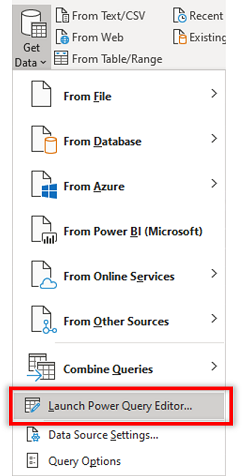
Power Query yüklendikten sonra Dosya Dışarı Aktarma Şablonu'yu> seçin.
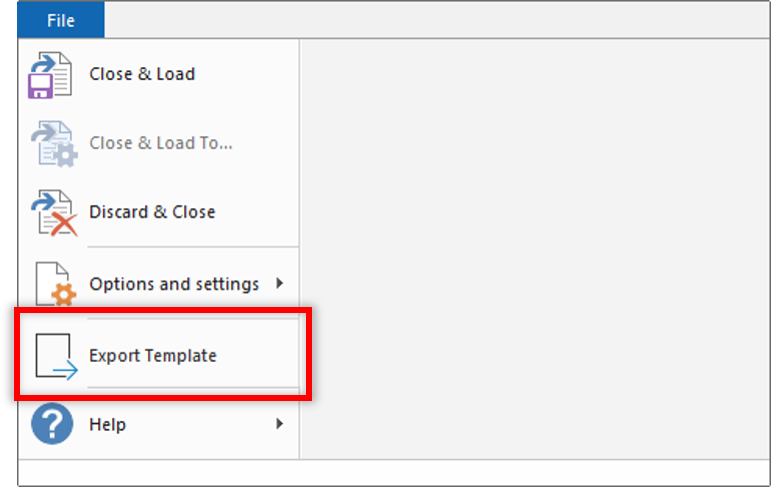
Şablon, bilgisayarınıza yerel olarak kaydedilebilmesi için ad ve açıklama gibi temel bilgiler gerektirir.
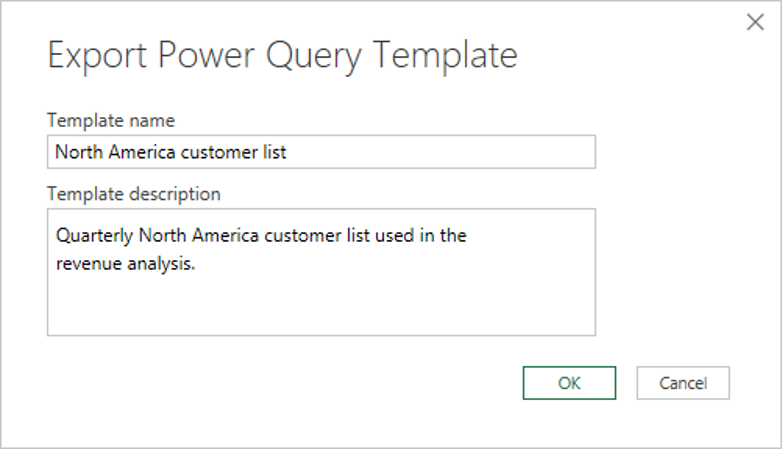
Power Query şablonundan Power Platform veri akışı oluşturma
Power Apps'te oturum açın.
Sol gezinti bölmesinde Veri>Veri Akışları'nı seçin.
Araç çubuğundan Yeni veri akışı>şablonu içeri aktar'ı seçin.
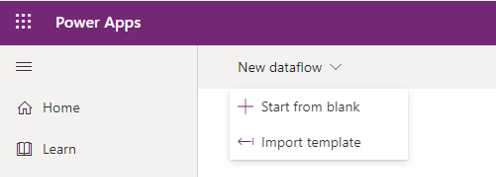
Daha önce oluşturduğunuz Power Query şablonunu seçin. Veri akışı adı, sağlanan şablon adıyla önceden doldurulur. Veri akışı oluşturma ekranıyla işiniz bittiğinde, Sorgu düzenleyicisinde Excel'den sorgularınızı görüntülemek için İleri'yi seçin.
Bu noktadan itibaren, verilerinizi daha fazla dönüştürebilmeniz, veri akışında yenileme zamanlamaları ayarlayabilmeniz ve mümkün olan diğer veri akışı işlemleri için normal veri akışı oluşturma ve yapılandırma işlemine geçin. Power Platform veri akışlarını yapılandırma ve oluşturma hakkında daha fazla bilgi için Veri akışları oluşturma ve kullanma bölümüne gidin.
Ayrıca bkz.
Geri Bildirim
Çok yakında: 2024 boyunca, içerik için geri bildirim mekanizması olarak GitHub Sorunları’nı kullanımdan kaldıracak ve yeni bir geri bildirim sistemiyle değiştireceğiz. Daha fazla bilgi için bkz. https://aka.ms/ContentUserFeedback.
Gönderin ve geri bildirimi görüntüleyin